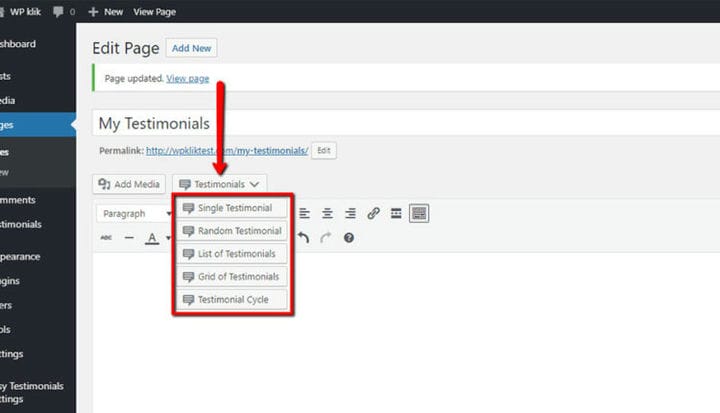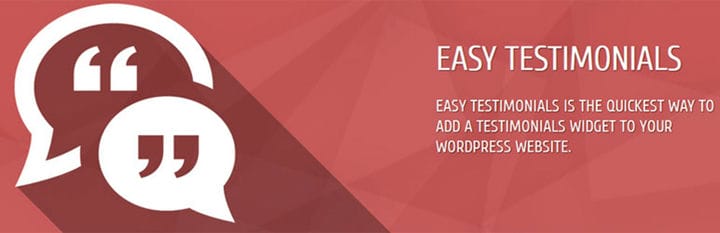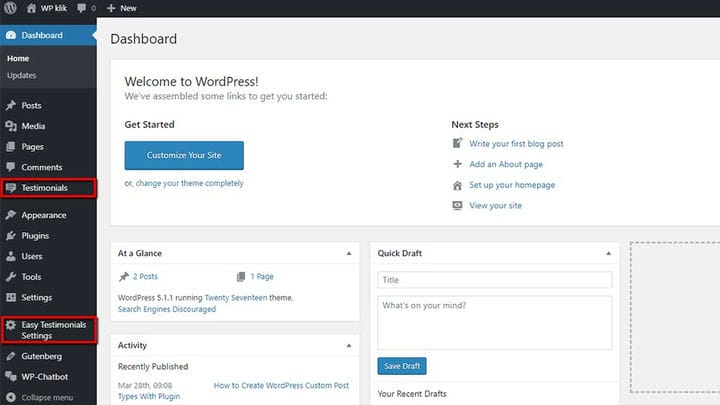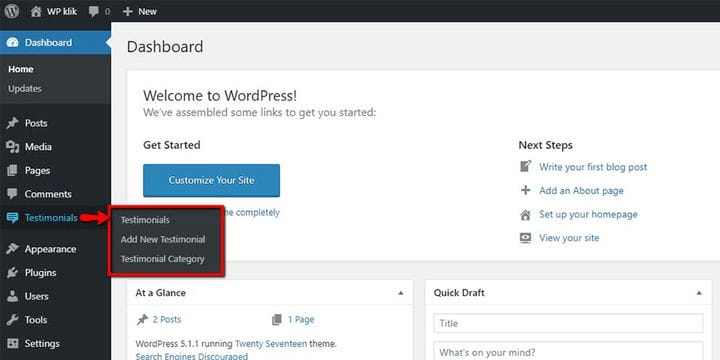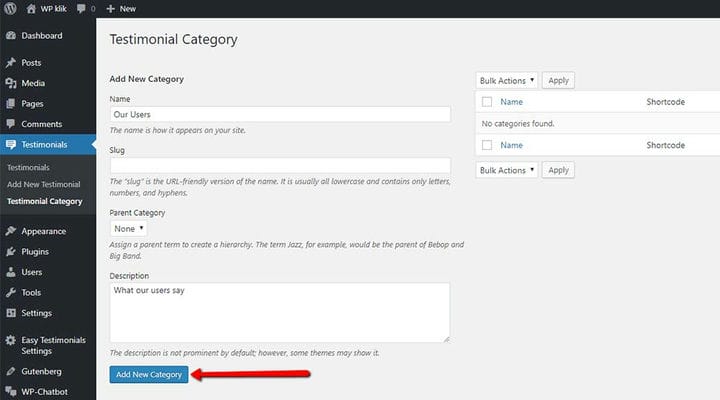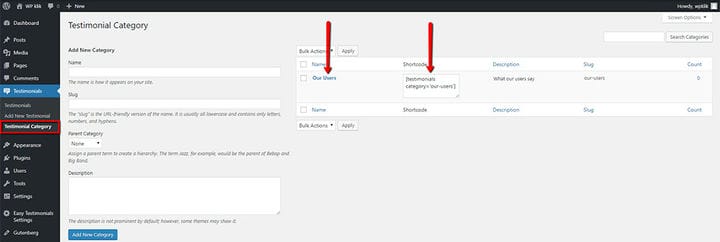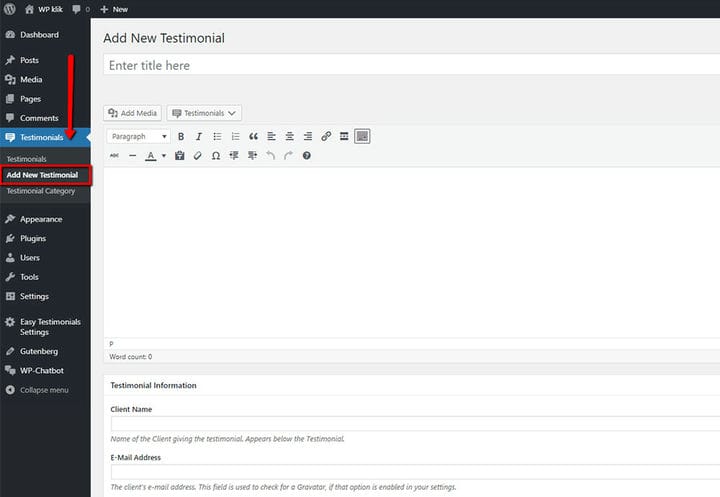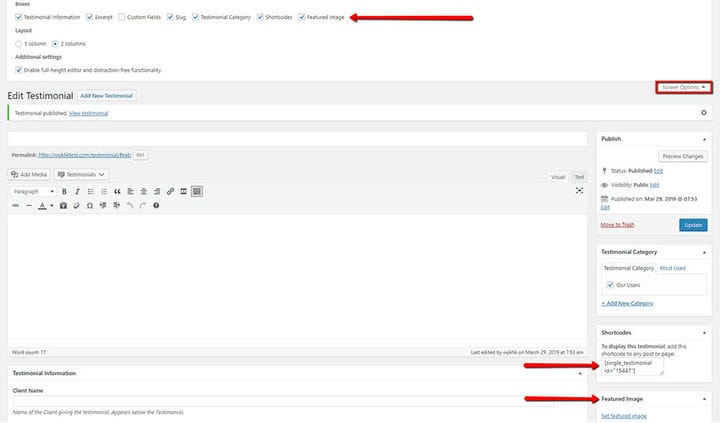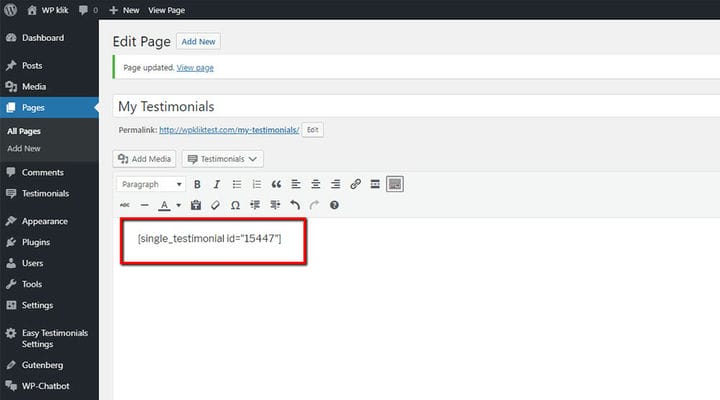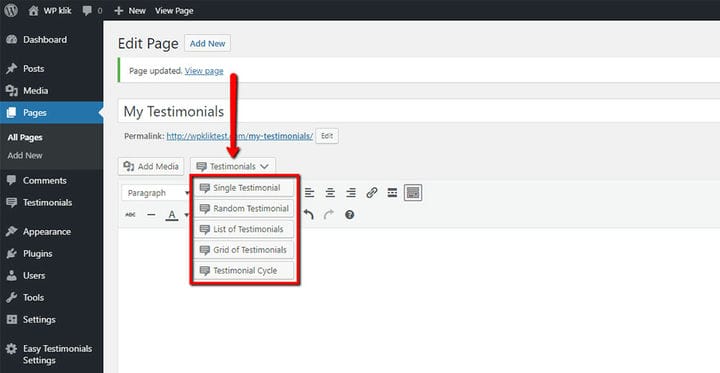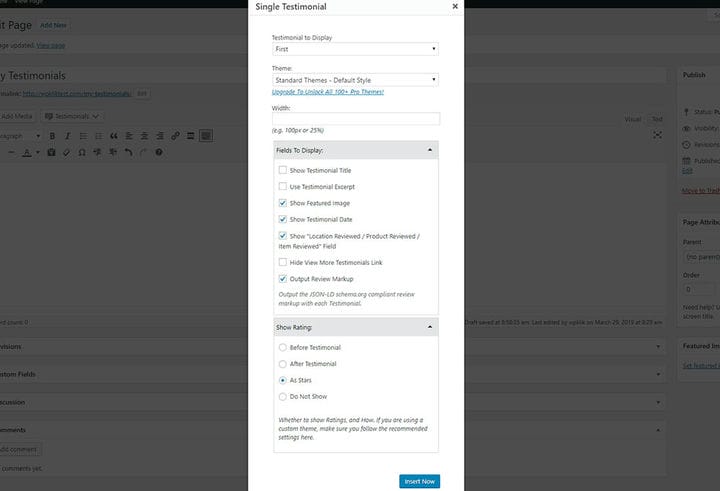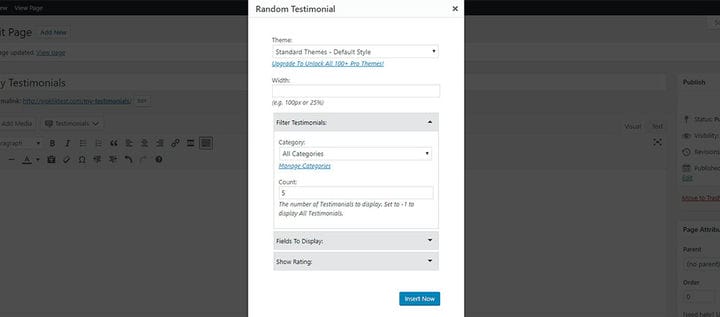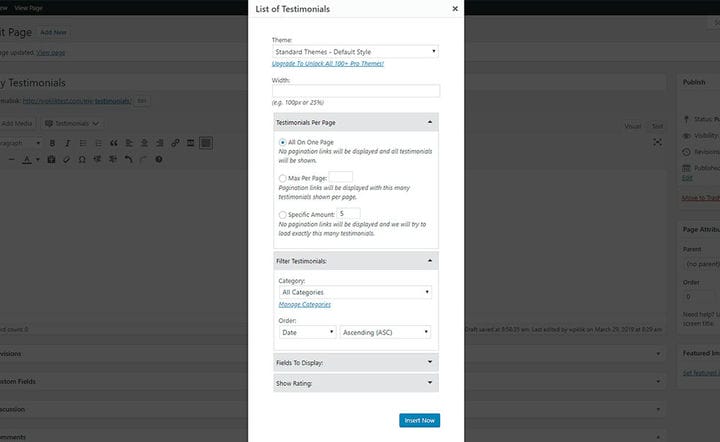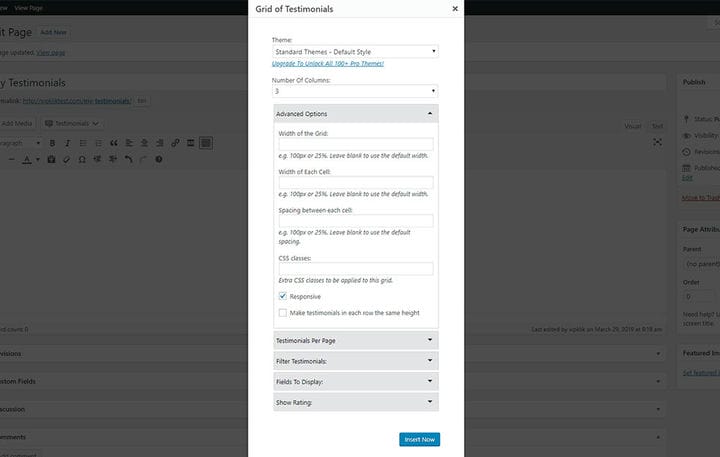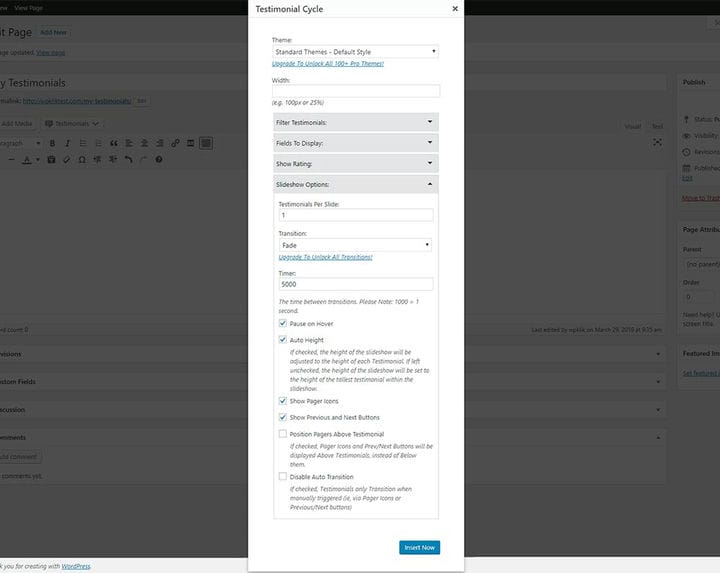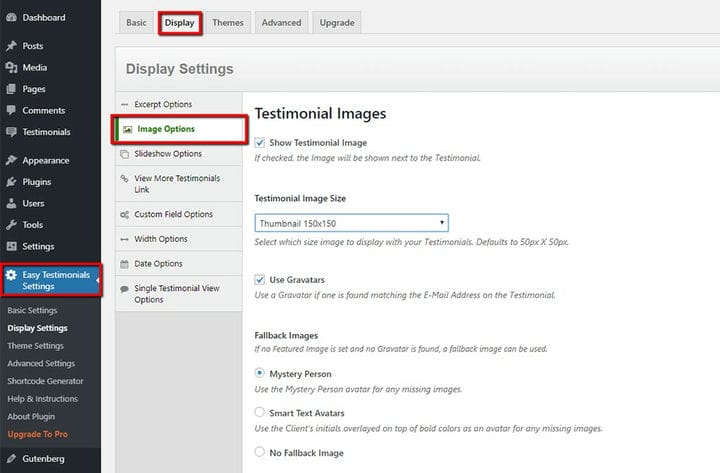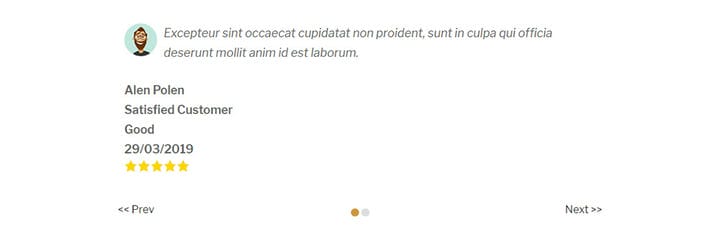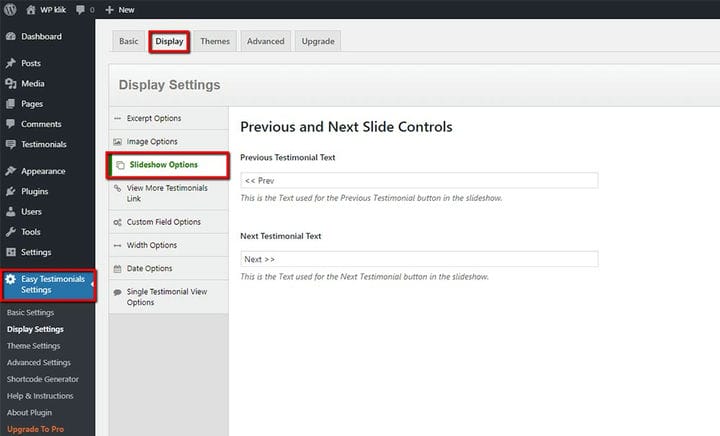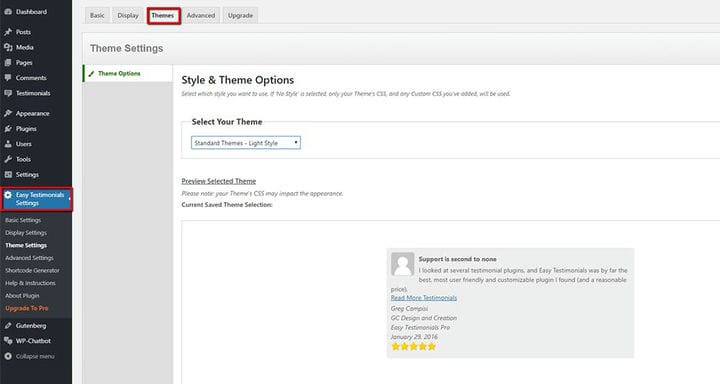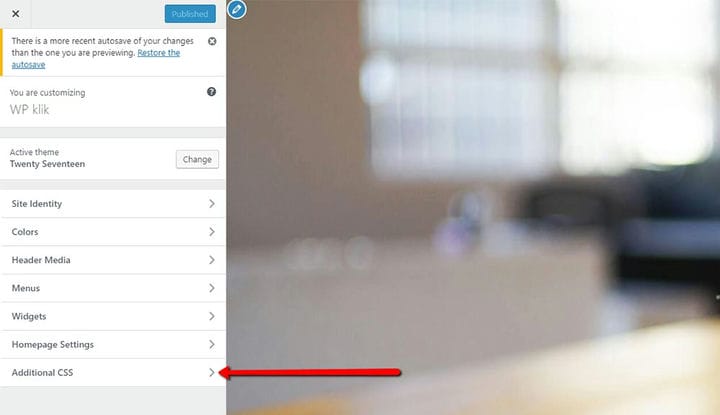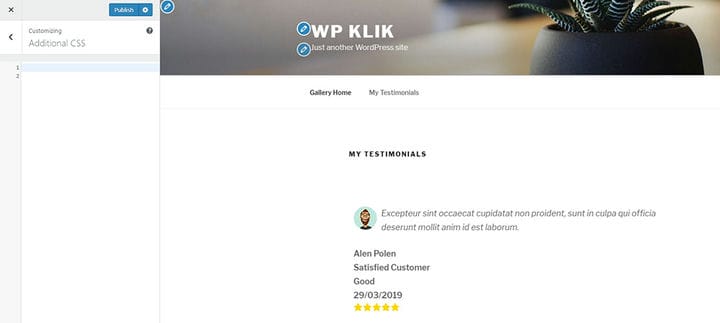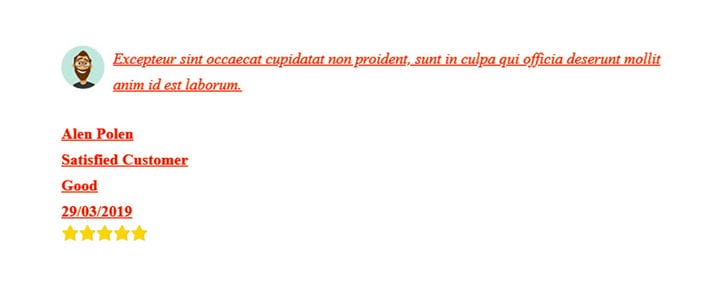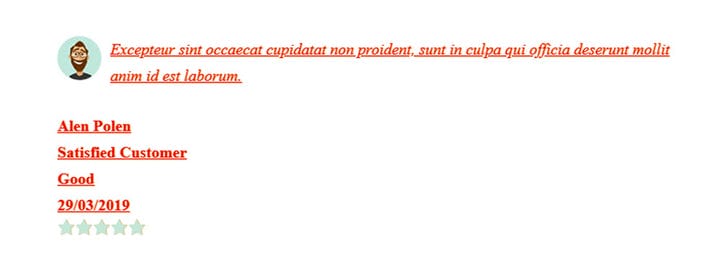Como adicionar depoimentos com o plug-in WordPress de depoimento fácil
Depoimentos são a melhor maneira de construir uma reputação e provar sua credibilidade no mundo online. Ao compartilhar as opiniões e comentários de seus clientes, você compartilha experiências reais que podem inspirar outras pessoas a usar seus serviços ou comprar os produtos. Eles são especialmente ótimos quando você é novo no mercado e precisa construir sua identidade de marca do zero. Depoimentos também são uma boa maneira de atrair novos clientes e potenciais parceiros de negócios. Portanto, não perca a oportunidade de impulsionar seus negócios e aumentar as vendas – adicione depoimentos ao seu site em algumas etapas simples. Embora existam muitos plugins WP de depoimentos no mercado, agora vamos nos concentrar no plugin WordPress de depoimentos fácil, já que é uma das nossas ferramentas favoritas.
Plugin WordPress de Depoimentos Fácil
O plugin WordPress de depoimento fácil é uma ótima maneira de compartilhar depoimentos em seu site. Criado por desenvolvedores experientes, este plugin é adequado tanto para iniciantes quanto para profissionais.
O plugin WordPress Easy Testimonials permite que você adicione depoimentos à barra lateral, como um widget, ou até mesmo incorpore depoimentos em uma página ou post usando o shortcode. Com ele, você pode inserir uma lista de todos os depoimentos, produzir um depoimento aleatório ou criar um sideshow de depoimentos em qualquer página do seu site. Este plugin permite que você adicione imagens, para que você possa exibir a foto do autor do depoimento para maior autenticidade. Agora vamos ver como você pode adicionar depoimentos facilmente usando este plugin.
Depois de instalar o plugin, as duas novas opções aparecerão nos menus. O primeiro é o campo Depoimentos que permite inserir o conteúdo do depoimento e suas categorias. Outra é o Easy Testimonials Settings, onde você pode personalizar os depoimentos como desejar.
Antes de inserir o texto do depoimento, adicionar autor e seus atributos (e-mail, endereço, profissão etc.), você precisa agrupar os depoimentos em categorias específicas. Isso é perfeitamente adequado se você deseja compartilhar as categorias de depoimentos específicas em mais páginas do site. Você só precisa criar uma categoria separada para cada grupo. Além disso, em cada categoria, você pode criar quantos depoimentos separados precisar.
O nome da categoria tem um lugar importante na criação de depoimentos. Portanto, preste atenção especial a isso. Quando você precisar adicionar depoimentos com uma categoria específica, você a adicionará pelo nome. Você também pode criar subcategorias (categorias pai). Além disso, você pode adicionar a descrição com as informações sobre cada categoria. Você pode criar quantas categorias quiser/precisar, basta clicar em Adicionar Nova Categoria.
A lista de todas as categorias que você criou pode ser vista no campo Categoria de Testemunho. Aqui você também pode ver um campo com shortcode que você pode usar para adicionar um depoimento em uma página específica.
Depois de criar categorias, vá para Depoimentos e clique em Adicionar Novo Depoimento na sua área de administração do WordPress. Aqui, você pode inserir todas as informações que deseja compartilhar no depoimento. Escreva o texto que deseja compartilhar como depoimento no campo do editor. Além disso, você pode adicionar informações adicionais abaixo.
Insira o nome do cliente, endereço de e-mail, cargo ou endereço da web. Há também um campo Outro que você pode usar para adicionar mais informações relevantes sobre o autor do depoimento. Não se esqueça de incluir essas opções incríveis nos depoimentos – Localização Avaliada / Produto Avaliado / Item Avaliado e Avaliação. Além disso, existem campos para trecho e slug.
Se você não conseguir ver algumas das opções que mencionamos, navegue até o canto direito e clique em Opções de tela. Aqui você pode ativar todas as opções caso elas não estejam visíveis no início. Além disso, aqui você pode adicionar a imagem em destaque, que é essencial para a vibração geral de um depoimento. No lado direito, você encontra o campo Shortcode para o depoimento que está criando. Acima está o campo Categoria do depoimento onde você pode adicionar a categoria do depoimento que deseja compartilhar.
Depois de inserir todas as informações, copie o código de acesso na página em que deseja exibir o depoimento.
É assim que nosso depoimento ficará por padrão, sem mais ajustes.
Você também pode adicionar um shortcode para seu depoimento diretamente através da opção na página. Aqui você pode escolher o tipo de depoimento que deseja compartilhar.
Depoimento Único – esta é a melhor opção se você quiser focar apenas em um depoimento. Existem algumas ótimas opções para personalizar. Escolha os elementos que serão mostrados no depoimento (título, imagem em destaque, data, local etc.). Você também pode definir a largura do seu depoimento. Além disso, você pode escolher a posição da classificação que pode ser exibida.
Testemunho Aleatório – Este tipo de testemunho é adequado para uma variedade de propósitos. Escolha as categorias que deseja incluir e defina o estilo e a largura do depoimento. Com base nas categorias que você escolher aqui, o plugin selecionará aleatoriamente um depoimento que será exibido. Você também pode exibir a classificação.
Lista de depoimentos – Essa é a ótima opção se você quiser colocar depoimentos um abaixo do outro. A opção Depoimentos por página permite definir o número de depoimentos que serão exibidos.
Grade de Depoimentos – Com esta opção você pode organizar seus depoimentos em colunas. Escolha o número de colunas, filtre depoimentos ou mostre a classificação. As opções avançadas permitem que você defina a largura da grade ou faça os depoimentos em cada linha na mesma altura.
Ciclo de Depoimentos – Se você deseja organizar os depoimentos de forma mais dinâmica, esta opção é para você. Com ele, você pode criar um controle deslizante que permite que os visitantes do seu site naveguem facilmente pelos depoimentos. Nas opções de apresentação de slides você pode definir a navegação e gerenciar os efeitos de animação.
Configurações fáceis de depoimentos
Se você deseja personalizar os depoimentos de acordo com suas necessidades, pode fazê-lo sem esforço acessando Configurações fáceis de depoimentos. Aqui você pode alterar as configurações padrão e ajustar todas as opções para que elas se ajustem perfeitamente ao design do seu site e à sua marca geral. Desde opções de imagem, opções de apresentação de slides até opções de largura e opções de campo personalizado – tudo o que você precisa é coberto com cuidado. Como nosso tamanho de imagem padrão é 50x50px, vamos alterá-lo selecionando outro tamanho de imagem que combine melhor com o estilo do nosso depoimento.
Os autores do plugin WordPress Easy Testimonials prestaram atenção a todos os detalhes. Por exemplo, você pode gerenciar a navegação por depoimentos com algumas opções incríveis.
Uma das opções que merece sua atenção está relacionada ao texto que aparece abaixo dos controles deslizantes do depoimento (Anterior/Próximo). Com base em suas necessidades, adicione qualquer texto de navegação desejado.
Caso queira alterar o estilo de depoimento padrão, você pode experimentar diferentes opções e usar a visualização para ver todas as alterações.
Opções avançadas
Além da versão gratuita que inclui ótimas opções, o plugin WordPress de depoimentos fáceis também possui uma versão Pro. É uma boa escolha se você quiser mais opções de estilo e configurações adicionais. Mas a boa notícia é que você pode personalizar seus depoimentos com mais detalhes com esses truques simples. Basta ir em Aparência, clicar em Personalizar e encontrar Css Adicional.
Depois de clicar em CSS Adicional, você verá o campo do lado esquerdo no qual poderá inserir o código que usará para a estilização. No lado direito você poderá acompanhar as mudanças.
Altere a cor do texto, a fonte ou adicione sombra e decoração de texto com total facilidade. Não se preocupe, você não precisa ser um especialista em codificação para fazer isso. Isso é simples mesmo para os iniciantes, basta adicionar os valores que desejar. Desta vez, decidimos por estes:
.easy_testimonial {
color: red !important;
font-family: alias;
text-decoration: underline;
text-shadow: 0.5px 0.4px #ff8600;
}Se você quiser, pode usar o código para alterar a cor das estrelas de classificação. Graças a isso, tudo pode estar de acordo com seu design e estilo.
.stars .dashicons-star-filled {
color: #c1e7d9 !important;
}Vamos resumir!
Testemunhos são práticos por muitas razões. Eles ajudam você a construir sua reputação e aumentar a credibilidade no mundo online, já que muitos clientes adoram ver as opiniões e experiências de outras pessoas. Com o plug-in WordPress de depoimentos fáceis, você tem opções ilimitadas para personalizar depoimentos para que correspondam à sua marca, identidade visual e estilo do site.